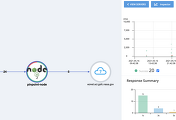운영되는 환경 (live, production, real 등) 외에, 테스트 용도로 사용되는 환경(dev, qa)은 꼭 24시간 무중단으로 서비스를 할 필요가 없습니다.
그래서 실제 업무시간을 제외하고는 해당 서비스를 종료하여 비용을 절감할 필요가 있습니다.
(굳이 사용하지 않는 시간대에 비용을 낭비할 필요는 없겠죠?)
그래서 이번 시간의 목표는 다음과 같습니다.
CloudWatch Event를 이용하여
- 매주 월~금 오전 09:00 에 RDS가 재시작 되도록 스케줄링 한다
- 매주 월~금 오후 08:00 에 RDS가 정지 되도록 스케줄링 한다.
- 금요일 오후 8시에 종료되고 월요일 오전 9시에 시작이기 때문에 주말 동안은 계속 종료 상태를 유지합니다.
전체 구조는 다음과 같습니다.

자 그럼 바로 시작해보겠습니다.
1. IAM Role (역할) 생성
가장 먼저 할 것은 Lambda가 RDS를 시작/종료할 수 있도록 IAM Role (역할)을 만들어보겠습니다.
1-1. Policy (정책) 생성
Role (역할)을 생성하기 전에 Role이 사용할 Policy(정책)을 먼저 만들겠습니다.
IAM -> 정책 -> 정책 생성으로 차례로 이동하신뒤,

JSON 탭을 클릭해 아래 정책들을 그대로 사용합니다.

{
"Version": "2012-10-17",
"Statement": [
{
"Effect": "Allow",
"Action": [
"rds:DescribeDBInstances",
"rds:StopDBInstance",
"rds:StartDBInstance"
],
"Resource": "*"
},
{
"Effect": "Allow",
"Action": [
"logs:CreateLogGroup",
"logs:CreateLogStream",
"logs:PutLogEvents"
],
"Resource": "*"
}
]
}RDS의 시작/종료와 Lambda 로그를 남기는 것외에는 아무런 정책이 들어가있지 않기 때문에 딱 RDS를 시작/종료하는 용도로만 사용할 수 있습니다.
1-2. Role (역할) 생성
위에서 생성한 정책을 사용해서 Lambda가 사용할 역할을 생성합니다.

Lambda를 선택하신뒤,

1-1에서 만든 역할을 검색해서 선택합니다.

이렇게 역할을 만드셨다면, 이젠 바로 Lambda를 생성할 수 있습니다.
2. Lambda 함수 생성 및 테스트
만들어진 역할을 기반으로 RDS를 시작/종료 시킬 수 있는 Lambda 함수를 만들어보겠습니다.
2-1. Lambda 함수 생성

- 기존 역할에서 1-2에서 만든 역할을 선택하시면 됩니다.
Lambda 코드는 다음과 같습니다.
const AWS = require('aws-sdk');
exports.handler = (event, context, callback) => {
console.log(JSON.stringify(event));
const instances = event.instances;
instances.forEach((instance) => {
switch (event.action) {
case 'stop':
console.log(`Stopping instance '${instance}'...`);
stop(instance);
break;
case 'start':
console.log(`Starting instance '${instance}'...`);
start(instance);
break;
default:
throw `Invalid action ${event.action}`;
}
})
callback(null, 'Done!');
};
function stop (instanceId) {
var rds = new AWS.RDS();
var today = new Date();
var params = {
DBInstanceIdentifier: instanceId,
DBSnapshotIdentifier: `${instanceId}-${today.getDate()}-${today.getMonth() + 1}-${today.getFullYear()}-${today.getTime()}`
};
rds.stopDBInstance(params, (err, data) => {
if (err) {
console.log(err, err.stack);
} else {
console.log(data);
}
});
};
function start (instanceId) {
var rds = new AWS.RDS();
var params = {
DBInstanceIdentifier: instanceId
};
rds.startDBInstance(params, function (err, data) {
if (err) {
console.log(err, err.stack);
} else {
console.log(data);
}
});
};코드 자체는 크게 어려울 것은 없습니다.
event.instances에서 넘어온 instance들을 대상으로event.action상태에 따라 start / stop을 진행합니다.stopfunction의DBSnapshotIdentifier는 DB가 stop되는 시점에 만들 스냅샷의 ID를 의미합니다.
Lambda 함수가 생성되었으면, 해당 Lambda 함수가 잘 작동하는지 Lambda 함수만 테스트를 진행해보겠습니다.
(CloudWatch 연동전에 Lambda 함수 코드가 잘 작동하는지 격리화된 검증을 위해서입니다.)
2-2. Lambda 함수 테스트
Lambda의 테스트 탭으로 이동하신 뒤, 아래와 같이 JSON 데이터를 생성해봅니다.

{
"instances":[
"some-test-instance-1",
"some-test-instance-2"
],
"action":"stop"
}여기서 instances에는 실제 본인이 테스트해볼 현재 실행중인 테스트용 RDS 인스턴스명을 작성해주시면 됩니다.
저 같은 경우 아래 ant-man-rdb-qa DB를 대상으로 하기 때문에 instances 배열에는 ant-man-rdb-qa 를 사용합니다.

action 에는 다음의 값을 선택적으로 넣어서 실행해보시면 됩니다.
- 현재 실행중인 테스트 RDS를 중지하고 싶을때:
stop - 현재 종료된 테스트 RDS를 실행하고 싶을때:
start
테스트 해보신뒤, Lambda가 잘 작동하는게 확인되셨다면 트리거 역할을 할 CloudWatch Rule(규칙)을 만들어보겠습니다.
3. Cloud Watch Rule (규칙) 추가
CloudWatch Rule(규칙) 은 총 2개가 만들어질 예정입니다.
stop(평일 오후 8시에 실행될)start(평일 오전 9시에 실행될)
3-1. Stop Rule
CloudWatch의 이벤트 -> 규칙 탭으로 이동합니다.

여기서 일정을 체크하여 Cron 표현식과 Lambda 함수를 작성합니다.

cron 표현식의 규칙은 다음과 같은데요.
cron(Minutes Hours Day-of-month Month Day-of-week Year)AWS 공식 문서에서 제공하는 샘플을 보시면서 원하는 스케줄을 작성하시면 됩니다.

- day-of-month 또는 day-of-week 값 중 하나는 반드시 물음표(?)여야 합니다.
여기서 주의하실 점은 KST가 아닌 UTC로 cron이 적용된다는 것입니다.
그래서 시간을 정하실때는 UTC 기반으로 변경해서 등록하셔야 합니다.
저 같은 경우 UTC-KST online converter를 이용하곤합니다.

위 내용대로 평일 20:00마다 실행을 cron 표현식으로 작성하면 다음과 같습니다.
0 10 ? * MON-FRI *이렇게 cron 등록후 다음으로는 Lambda 함수를 선택하시고 입력 구성을 하셔야하는데요.
입력 구성은 상수(JSON텍스트) 를 체크하시고 Lambda함수 테스트에 사용했던 JSON을 그대로 입력하시면 됩니다.
(JSON을 compress해서 한줄로 만들어서 넣어주세요.)
{ "instances":[ "some-test-instance-1", "some-test-instance-2" ], "action":"stop" }마지막으로 규칙 이름등을 입력해주시면 됩니다.

생성이 되시면 아래와 같이 신규 규칙이 추가된 것을 볼 수 있습니다.

3-2. Start Rule
종료 규칙을 생성했다면, 동일한 방식으로 start 규칙 역시 생성합니다.
start 규칙의 cron (매일 오전9시)는 다음과 같습니다.
0 0 ? * MON-FRI *대상의 입력 JSON은 다음과 같습니다.
{ "instances":[ "some-test-instance-1", "some-test-instance-2" ], "action":"start" }4. 전체 테스트
이제는 실제 해당 CloudWatch -> Lambda -> RDS까지 잘 이어지는지 최종 테스트만 진행하면 됩니다.
최종 테스트는 간단합니다.
CloudWatch의 cron을 잠깐 수정하여 현재시간보다 2~3분뒤에 실행되도록 한뒤, stop 혹은 start가 잘 수행되는지 검증하면 됩니다.